
विंडोज में विभिन्न दृश्य प्रभाव शामिल हैं औरऑपरेटिंग सिस्टम का उपयोग करने वाले एनिमेशन कुछ अधिक अनुकूल लगते हैं। इसका एक अच्छा उदाहरण एनीमेशन है जो आपको क्लिक करने के बाद कुछ सौ मिलीसेकंड के दृश्य को फीका या स्लाइड करता है। उस देरी को समायोजित करना, हालांकि, अपने पीसी का उपयोग करके थोड़ा स्नैपर महसूस कर सकता है।
सम्बंधित: एनिमेशन को अक्षम करके किसी भी पीसी, स्मार्टफोन या टैबलेट को गति दें
Windows आपको कई दृश्य अक्षम करने देता हैप्रभाव और ऐसा करने से आपके कंप्यूटर को अधिक संवेदनशील महसूस करने में मदद मिल सकती है। जब आप मेनू पर क्लिक करते हैं और जब यह स्क्रीन पर प्रदर्शित होता है तो थोड़ी देरी विशेष रूप से होती है जो आपको थोड़ा धीमा कर सकती है। जब आप दृश्य प्रभावों के लिए सेटिंग्स का उपयोग करके इसे पूरी तरह से बंद कर सकते हैं (जो पुराने कंप्यूटरों के लिए बहुत अच्छा है), थोड़ा सा हल्के रजिस्ट्री संपादन आपको प्रभाव रखने देगा लेकिन इसे अपनी पसंद के अनुसार थोड़ा अधिक ट्यून करें।
मैन्युअल रूप से रजिस्ट्री का संपादन करके मेनू एनिमेशन स्पीड बदलें
विंडोज 10 के माध्यम से सभी तरह से विंडोज विस्टा चलाने वाले किसी भी पीसी के लिए मेनू एनीमेशन की गति को बदलने के लिए, आपको बस विंडोज रजिस्ट्री में एक सेटिंग में समायोजन करने की आवश्यकता है।
मानक चेतावनी: रजिस्ट्री संपादक एक शक्तिशाली उपकरण है और इसका दुरुपयोग आपके सिस्टम को अस्थिर या यहां तक कि अक्षम कर सकता है। यह एक बहुत ही सरल हैक है और जब तक आप निर्देशों से चिपके रहते हैं, आपको कोई समस्या नहीं होनी चाहिए। कहा कि, यदि आपने पहले कभी इसके साथ काम नहीं किया है, तो आरंभ करने से पहले रजिस्ट्री संपादक का उपयोग करने के तरीके के बारे में पढ़ने पर विचार करें। और निश्चित रूप से परिवर्तन करने से पहले रजिस्ट्री (और आपके कंप्यूटर!) का बैकअप लें।
रजिस्ट्री संपादक को प्रारंभ और "regedit" टाइप करके खोलें। रजिस्ट्री संपादक को खोलने के लिए Enter दबाएं और इसे अपने पीसी में परिवर्तन करने की अनुमति दें।
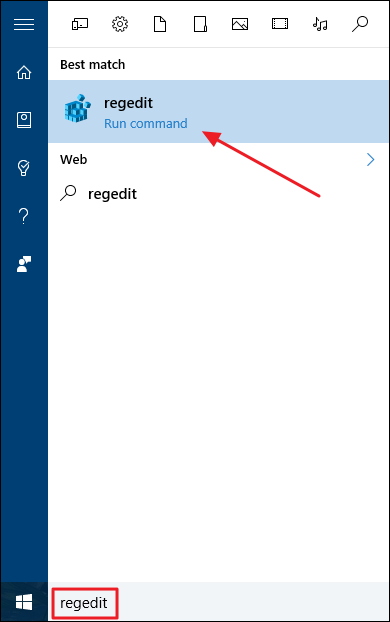
रजिस्ट्री संपादक में, निम्न कुंजी पर नेविगेट करने के लिए बाएं साइडबार का उपयोग करें:
HKEY_CURRENT_USERControl PanelDesktop

अगला, दाएँ फलक में, ढूँढें MenuShowDelay इसे खोलने के लिए मूल्य और डबल-क्लिक करें।
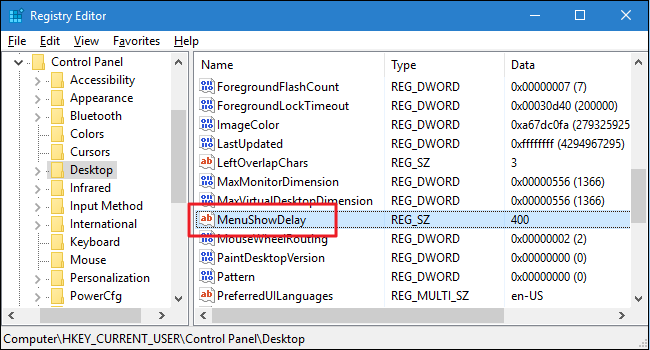
डिफ़ॉल्ट रूप से, मेनू 400 मिलीसेकंड के साथ सेट किए जाते हैंजब आप क्लिक करते हैं और मेनू प्रदर्शित होता है तो देरी। आप मान को 0 से 4000 मिलीसेकंड तक कहीं भी सेट कर सकते हैं। जाहिर है, मान को शून्य पर सेट करने से एनिमेशन बंद हो जाते हैं। आप एक ऐसा मूल्य प्रयोग करना चाहते हैं, जो आपको आरामदायक लगे। "वैल्यू डेटा" बॉक्स में आप जो वैल्यू चाहते हैं उसे टाइप करें और ओके पर क्लिक करें।
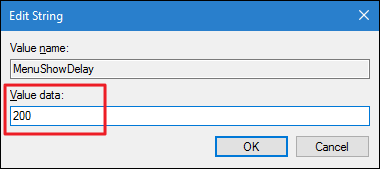
आपको अपना कंप्यूटर पुनरारंभ करना होगा (या लॉग ऑफ करना होगाऔर वापस) परिवर्तनों को देखने के लिए। और यदि आप एक नया मान सेट करना चाहते हैं (डिफ़ॉल्ट 400 मिलीसेकंड पर लौटने सहित), बस उन चरणों का फिर से पालन करें।
डाउनलोड हमारे एक-क्लिक रजिस्ट्री भाड़े

यदि आप रजिस्ट्री में गोताखोरी की तरह महसूस नहीं करते हैंअपने आप से, हमने आपके द्वारा उपयोग की जाने वाली कुछ रजिस्ट्री हैक्स बनाई हैं। "मेनू एनीमेशन को 200 में कम करें" हैक मेनू एनीमेशन की गति को 200 मिलीसेकंड पर सेट करता है। "पुनर्स्थापित मेनू एनिमेशन टू 400" हैक इसे डिफ़ॉल्ट 400 मिलीसेकंड पर पुनर्स्थापित करता है। दोनों हैक निम्नलिखित ज़िप फ़ाइल में शामिल हैं। जिसको आप उपयोग करना चाहते हैं उस पर डबल क्लिक करें और संकेतों के माध्यम से क्लिक करें। जब आप अपने इच्छित हैक को लागू करते हैं, तो अपने कंप्यूटर को पुनरारंभ करें (या लॉग ऑन करें और वापस जाएं)।
मेनू एनिमेशन स्पीड हैक्स
सम्बंधित: कैसे अपनी खुद की विंडोज रजिस्ट्री भाड़े बनाने के लिए
ये हैक वास्तव में सिर्फ डेस्कटॉप कुंजी हैं,MenuShowDelay मान से नीचे की ओर हमने पिछले अनुभाग में चर्चा की और फिर .REG फ़ाइल में निर्यात किया। सक्षम दोनों में से किसी एक को चलाने पर उस मान को उचित संख्या में सेट किया जाता है। और यदि आप रजिस्ट्री के साथ काम करने का आनंद लेते हैं, तो यह समय लगेगा कि आप अपनी खुद की रजिस्ट्री हैक कैसे करें।
आप विभिन्न मूल्यों के साथ भी प्रयोग कर सकते हैं0 से 4000 मिलीसेकंड तक "घट मेनू मेनू को 200" हैक करके संपादित करें और फिर इसे फिर से चलाएं। हैक को संपादित करने के लिए, फ़ाइल को राइट-क्लिक करें और संदर्भ मेनू से संपादित करें चुनें। यह नोटपैड में हैक खोलता है। बस MenuShowDelay लाइन को देखें और उद्धरण चिह्नों के अंदर संख्या को संपादित करें (उद्धरण चिह्नों को छोड़ना सुनिश्चित करें)।

और बस। यदि आप मेनू एनिमेशन को अक्षम नहीं करना पसंद करते हैं, लेकिन ब्राउज़िंग मेनू को थोड़ा तेज़ महसूस करना चाहते हैं, तो एक बहुत ही सरल रजिस्ट्री हैक की आवश्यकता है।








